Как исправить отсутствующую клавишу микрофона на клавиатуре на iPhone
Хотите исправить отсутствующую клавишу микрофона на клавиатуре iPhone?
Apple всегда работает на благо своих пользователей, предоставляя удобные функции на своих устройствах. Одной из таких функций является клавиша микрофона на клавиатуре iPhone, которая позволяет вам печатать голосом. Как только вы нажмете эту кнопку, обычно расположенную в левом нижнем углу клавиатуры, Siri прислушается к вашему голосу и наберет его.
Эта функция чрезвычайно полезна, когда вам кажется, что вам нужно набирать более короткие предложения и абзацы. Однако, если вы не можете найти эту опцию нигде на клавиатуре вашего устройства, это может быть связано с рядом причин, таких как отключенный режим диктовки и т. д.
Существуют различные способы исправить отсутствующую клавишу микрофона на клавиатуре iPhone, и в этой статье мы собрали некоторые из наиболее эффективных способов сделать это. Это включает в себя перезагрузку устройства, чтобы избавиться от ошибок, включение Siri и многое другое.
Итак, начнем!
1. Убедитесь, что режим диктовки включен.
Режим диктовки позволяет пользователям преобразовывать свой голос в текст. Если эта опция отключена на вашем устройстве, клавиша микрофона на клавиатуре, скорее всего, будет отсутствовать. Итак, один из самых простых способов устранения проблемы с пропадающей клавишей микрофона — включить режим диктовки.
Вот как это сделать:
- Перейдите в «Настройки» с вашего iPhone.
- Затем нажмите «Общие» и выберите «Клавиатура».
- Наконец, прокрутите вниз и включите переключатель «Включить диктовку».
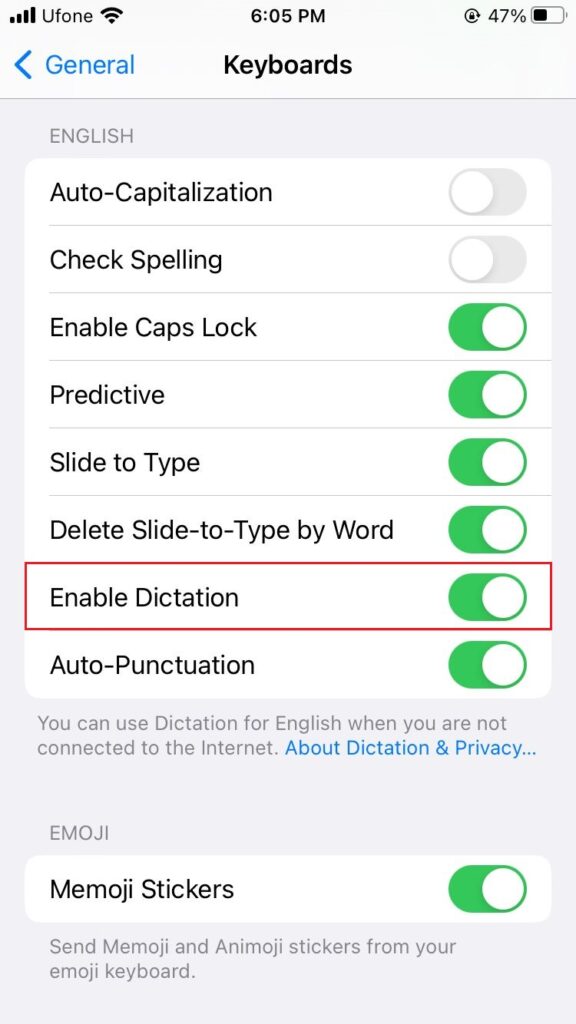
После этого проверьте клавиатуру, и должна появиться клавиша микрофона. Если нет, рассмотрите возможность использования следующего метода из этого руководства.
2. Включите Siri и измените его настройки.
Siri — это виртуальный помощник Apple, который взаимодействует с пользователями с помощью голоса и выполняет различные команды, такие как звонки, текстовые сообщения, воспроизведение музыки и т. д. Некоторые пользователи сообщают, что, включив Siri, они смогли увидеть клавишу микрофона на клавиатуре.
Итак, выполните следующие действия, чтобы сделать это:
- Начните с перехода в приложение «Настройки» со своего устройства.
- После этого выберите опцию Siri & Search.
- Затем включите переключатель «Слушать «Привет, Siri» в разделе «Спроси Siri».
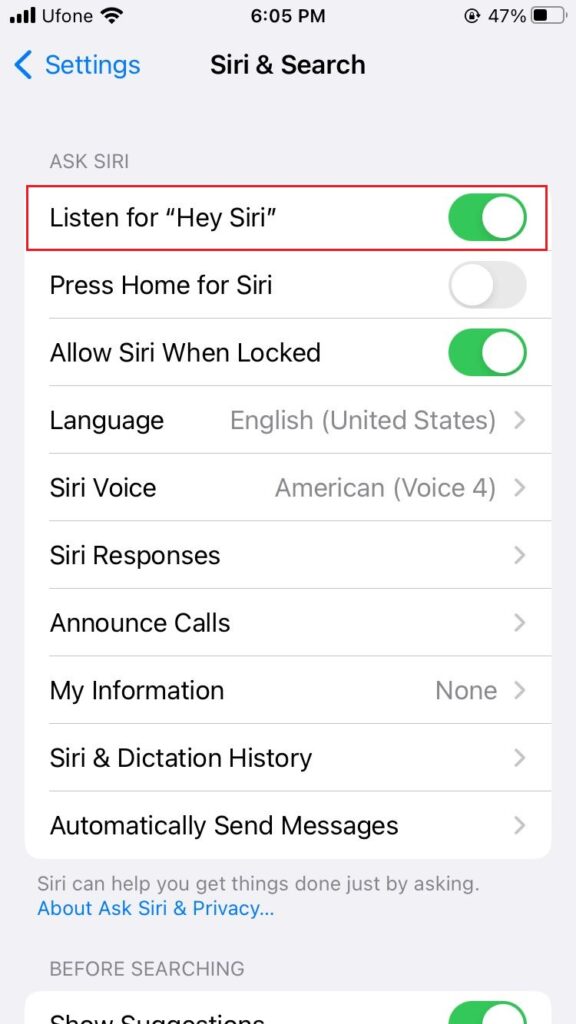
- В появившемся всплывающем окне выберите «Включить Siri».
- Наконец, включите переключатель «Разрешить Siri при блокировке».
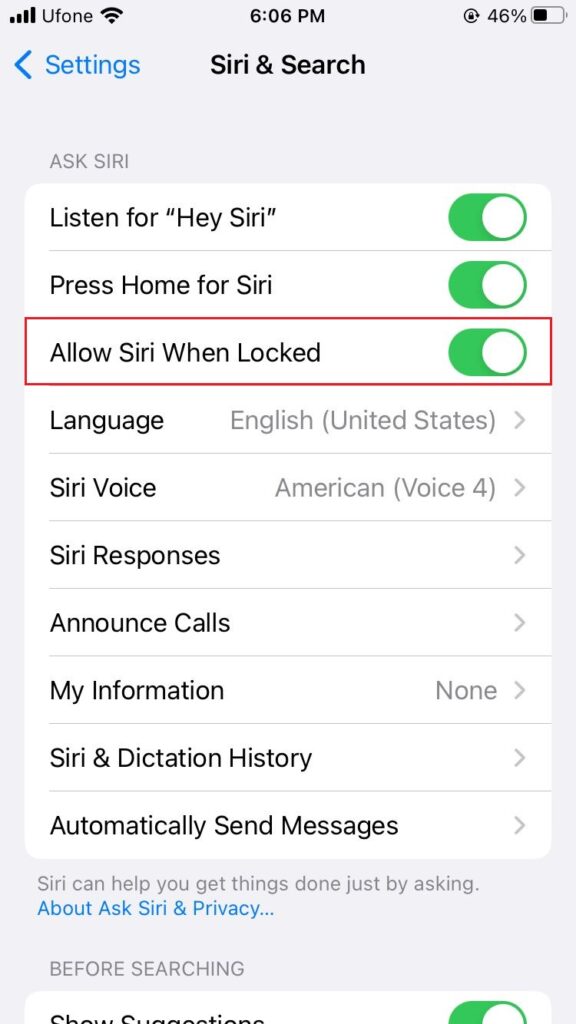
Это должно решить проблему отсутствия клавиши микрофона на клавиатуре iPhone.
3. Отключите Bluetooth.
Вход микрофона может использоваться устройством Bluetooth, к которому вы подключились на своем iPhone. Итак, еще один способ устранить неполадку с отсутствующей клавишей микрофона — отключить устройство или отключить Bluetooth.
Вот что вы должны сделать:
- Проведите вверх от нижней части экрана, чтобы получить доступ к Центру управления.
- После этого нажмите на выделенный значок Bluetooth, чтобы отключить его.
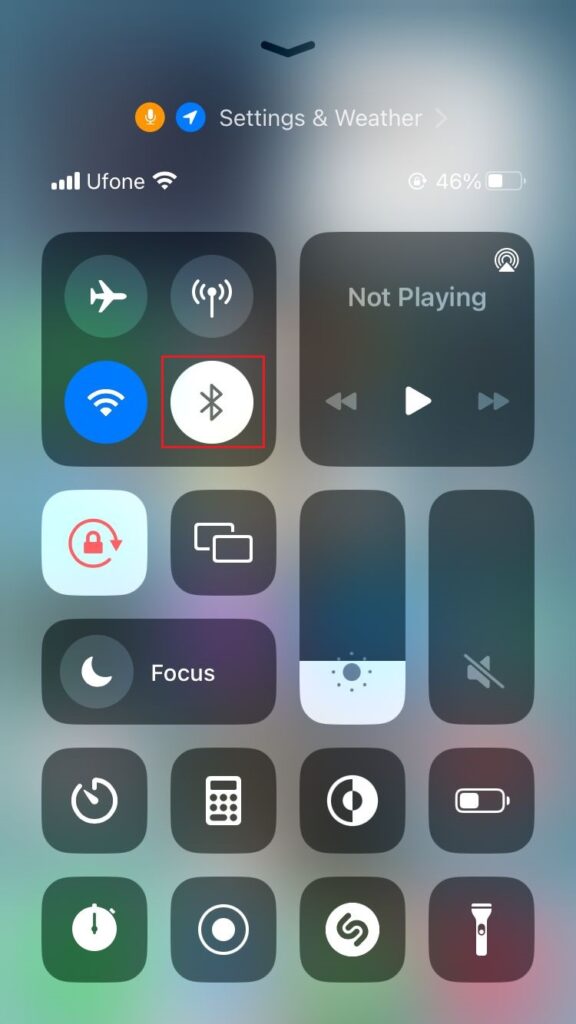
Кроме того, вы также можете отключить Bluetooth, выполнив следующие действия:
- Запустите приложение «Настройки» на своем устройстве.
- Затем нажмите Bluetooth.
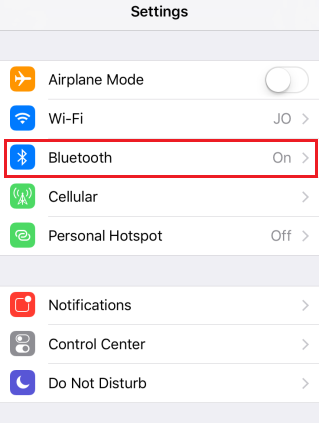
- Наконец, выключите переключатель для Bluetooth.
4. Перезапустите приложение.
Часто клавиша микрофона может не отображаться при использовании определенных приложений, таких как Google Hangoutsс, Примечания, WhatsAppи т. д. Это может произойти из-за временного сбоя в приложении. В этих случаях перезапуск приложения решит проблему и вернет серую клавишу микрофона в нормальное состояние.
Вот как:
- На главном экране вашего iPhone проведите пальцем снизу вверх, чтобы получить доступ к переключателю приложений.
- Проведите пальцем влево или вправо, чтобы найти приложение, которое вы хотите перезапустить.
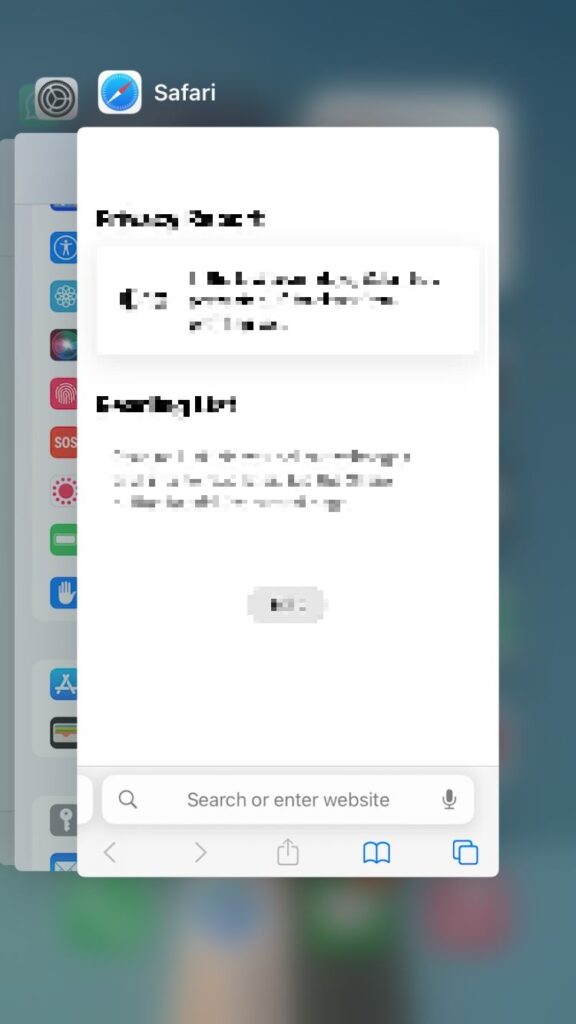
- Теперь проведите пальцем вверх от предварительного просмотра приложения, чтобы закрыть его и вернуться на главный экран.
- Наконец, перезапустите приложение, нажав на него на главном экране.
Теперь вы должны увидеть отсутствующую клавишу микрофона на клавиатуре iPhone. В противном случае перезагрузите iPhone, выполнив шаги, указанные ниже.
5. Перезагрузите устройство.
Известно, что перезагрузка вашего iPhone устраняет распространенные проблемы с iPhone. Он также устраняет все временные ошибки в вашей системе, которые могут препятствовать отображению клавиши микрофона на клавиатуре. Поэтому, если проблема с отсутствующей клавишей микрофона не решается путем перезапуска определенного приложения, мы рекомендуем перезагрузить устройство.
Для этого выполните следующие действия:
- Перейдите в Настройки с вашего устройства.
- Затем нажмите «Общие».
- Прокрутите до конца и выберите Завершение работы.
- Ползунок отключения питания появится на экране. Перетащите ползунок вправо, чтобы выключить iPhone.
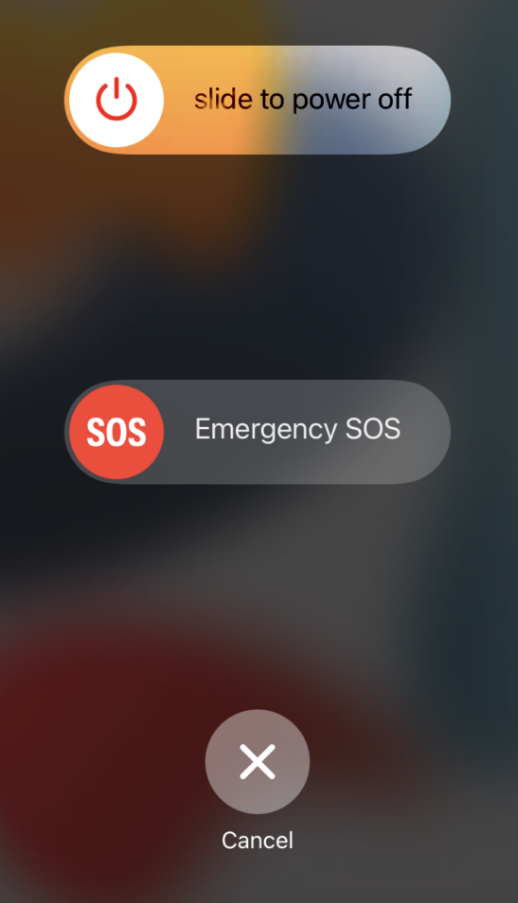
- Теперь перезагрузите устройство, нажав и удерживая боковую кнопку и отпустив ее, как только появится логотип Apple.
6. Обновите iOS.
Если клавиша микрофона на клавиатуре отсутствует для всех приложений на вашем iPhone, а не только для некоторых избранных, проблема широко распространена. Это означает, что перезапуск определенного приложения может не решить вашу проблему. В этих случаях проверьте наличие ожидающих обновлений программного обеспечения и установите их на свой iPhone.
Вот что вы должны сделать:
- Откройте «Настройки» на своем устройстве.
- Перейдите в «Общие» и нажмите «Обновление программного обеспечения».
- Подождите, пока устройство загрузит все доступные обновления программного обеспечения.
- Если есть ожидающее обновление iOS, нажмите «Загрузить и установить», чтобы выполнить обновление до последней версии iOS.
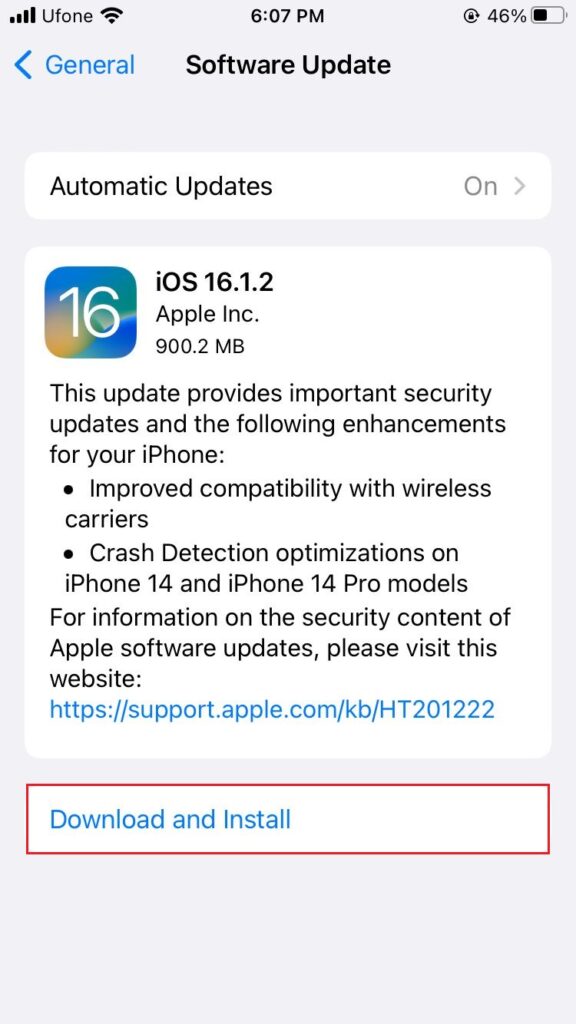
После этого на клавиатуре должна появиться отсутствующая клавиша микрофона.
7. Удалите все сторонние клавиатуры.
Другой причиной отсутствия клавиши микрофона на клавиатуре может быть сторонняя клавиатура. Если вы используете стороннее приложение для клавиатуры, например Gboard, Типоразмери т. д. клавиша микрофона может быть недоступна. Поэтому отключите им доступ к клавиатуре или удалите их приложение для клавиатуры с вашего устройства.
Вот как:
- В приложении «Настройки» перейдите в «Основные».
- Затем выберите Клавиатуры.
- После этого нажмите на стороннюю клавиатуру, которую вы используете.
- Наконец, выключите переключатель рядом с Разрешить полный доступ.
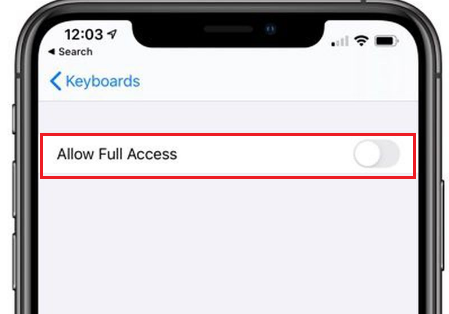
Как только вы вернетесь к обычной клавиатуре iPhone, вы сможете увидеть клавишу микрофона.
8. Сбросить все настройки.
Если ни одно из решений не помогло вернуть отсутствующую клавишу микрофона, в крайнем случае — сбросить все настройки на вашем iPhone. Таким образом, ваше устройство вернется к настройкам по умолчанию, и любая проблема, вызывающая исчезновение микрофона с клавиатуры, будет устранена.
Выполните следующие действия, чтобы сбросить все настройки на вашем iPhone:
- Перейдите в «Настройки» и выберите «Основные».
- Прокрутите вниз и нажмите «Перенести» или «Сбросить iPhone».
- Теперь выберите «Сброс» и нажмите «Сбросить все настройки».
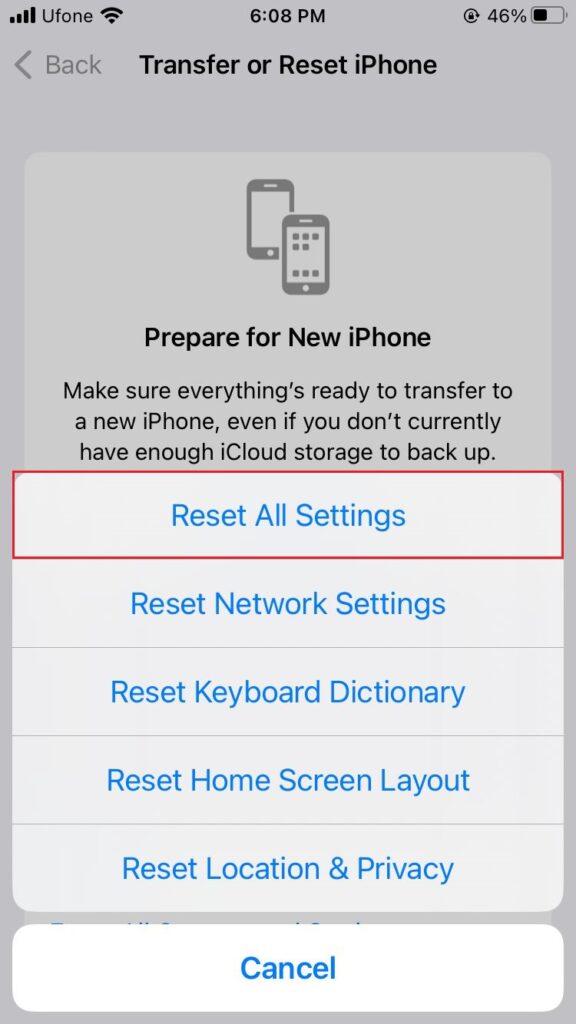
- Наконец, введите код доступа вашего iPhone и следуйте инструкциям на экране, чтобы продолжить сброс настроек устройства.
На этом мы завершаем наше руководство о том, как исправить отсутствующую клавишу микрофона на клавиатуре на iPhone. Если у вас есть дополнительные вопросы или предложения, оставьте их в разделе комментариев ниже. Мы свяжемся с вами в кратчайшие сроки. Кроме того, если вы нашли это руководство полезным, не забудьте поделиться им со своей семьей и друзьями.
Если это руководство помогло вам, пожалуйста, поделитесь им. 😊




